1

デスクトップの「マイコンピュータ」アイコンを右クリックし「プロパティ」を選択して下さい。
2
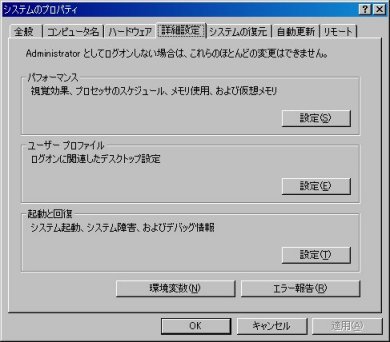
「詳細設定」タブから「環境変数」ボタンを押して下さい。
3

ユーザー環境変数が表示されます。「TEMP」を選択して「編集」ボタンを押して下さい。
4
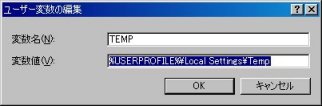
「変数名」「変数値」が表示されます。(変数値には通常「%USERPROFILE%\Local Settings\Temp」などが表示されています。
5

変数値の内容を範囲選択した状態で(反転表示されています)、右クリックし「コピー」を選択します。
6

「スタート」-「プログラム」-「アクセサリ」-「メモ帳」からメモ帳を起動します。
起動後、メニューの「編集」-「貼り付け」を選択し、先程「変数値」に入っていた文字列がコピーされたことを確認して下さい。
7

「ファイル」-「名前を付けて保存」を選択して、ファイルを保存します。
名前は「tmpbuckup」など、分かり易い名前にして下さい。
8
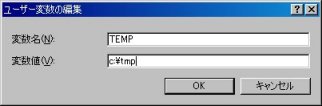
手順5の画面から「変数値」の内容を「c:\tmp」に変更します。
変更しましたら「OK」を押して下さい。
9

ユーザー環境変数にもう一つある「変数名」の「TMP」も同様の手順で「変数値」を「c:\tmp」に変更します。
※この際、手順5~7は通常、必要ありません。
変更が完了しましたら「OK」ボタンで設定を閉じます(メモ帳が起動していた場合も閉じて下さい)。
10

「マイコンピュータ」などから、Cドライブの下に「tmp」フォルダを作成して下さい。
11
これで準備は完了しました。引き続き、アプリケーションのインストールを行って下さい。
12
終了後、 手順1~9の手順で変更しました「変数値」(TEMP、TMP)を全て、手順6で保存した文字列に戻して下さい。